
Агуулгын хүснэгт:
- Зохиолч John Day [email protected].
- Public 2024-01-30 11:03.
- Хамгийн сүүлд өөрчлөгдсөн 2025-01-23 15:00.




Эмээ, өвөө маань намайг бага байхад стерео консолтой байсан бөгөөд би түүнтэй тоглох дуртай байсан. Ийм функциональ тавилгын нэг сайхан зүйл байдаг. Би өөрийн гэсэн байр худалдаж авахдаа заавал байртай болох ёстойгоо мэдэж байсан.
Би хэдэн зуун доллараар Craiglist дээр хуучин Пеннкрестийг олсон бөгөөд зар нь ажилласан гэж хэлсэн тул би очиж аваад авлаа. Гэртээ ирээд би түүнийг салгаад бүх эд ангиудын ажиллагааг шалгаж эхлэв. Дотор нь байгаа бүх зүйл туузан жолоодлоготой байсан бөгөөд ороомог дээрх тууз нь цаг хугацааны явцад бүрэн задарсан байсан тул асаалттай байсан боловч ажиллахгүй байсан. Тиймээс би оронд нь юу тавьж болох талаар бодож эхлэв.
Би консолын анхны тоног төхөөрөмжийг ашиглан Raspberry Pi -ийн удирддаг Volumio -ийн захиалгат төхөөрөмж дээр газардсан. Би "хутгагч товчлуурууд" -ын механик мэдрэмжинд дуртай байсан бөгөөд үүнийг оролт болгон ашиглахаар шийдсэн.
Алхам 1: Алхам 1 - Консол худалдаж аваарай


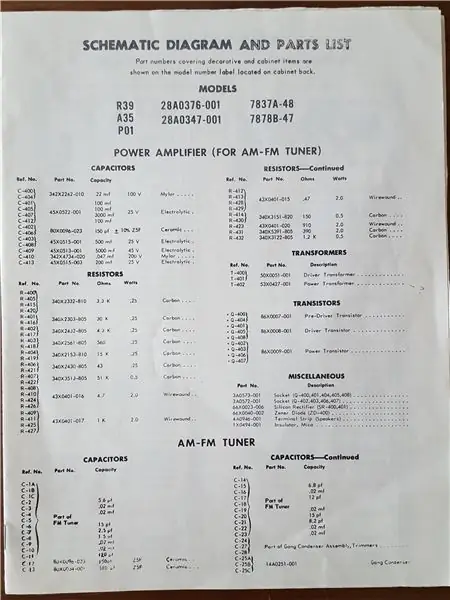
Энэхүү консол нь хэрэв та шинэ утас худалдаж авбал авах бүх зүйл, түүний дотор утаснуудын схем, анхны хаяг, сэлбэг хэрэгслийн захиалгын жагсаалт, бүх зүйл дагалдана. Бүхэл бүтэн хэсэг нь дунд зэргийн хүрэн хушгаар хийгдсэн бөгөөд үнэхээр гоёмсог юм.
Алхам 2: Шинэ "асаалттай" LED нэмэх

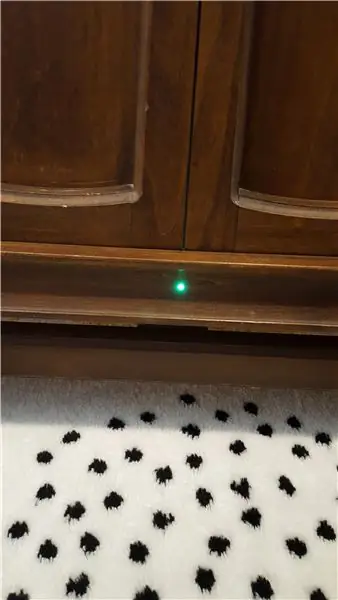

Гэртээ ирээд хамгийн түрүүнд хийсэн зүйл бол хагарч, гэдэс дотрыг нь харах явдал байв. Чанга яригчийн утас нэлээд ширүүн хэлбэртэй байсан тул үүнийг солих нь нэн тэргүүний асуудал байв. Үүний дараа бага зэрэг кабелийг эмх цэгцэнд оруулсны дараа бүх зүйл гайхалтай харагдаж байв. Би аудиофил найзтайгаа хамт ажиллаж, сайн ажиллаж байгаа эсэхийг шалгахын тулд чанга яригчийг шалгахад тусалсан.
Тавилгатай танилцаж байхдаа бид урд талын доод хэсэгт жижиг нүх байгааг анзаарч, тэндээс зарим утсыг дотроос нь хайсан. Утасны диаграмыг гартаа барьж байсан тул энэ нь аль хэдийн шатсан "асаалттай" индикаторын чийдэн болохыг олж мэдэв. Орлуулахаар жагсаасан хэсгийн дугаар нь "GE 51" байв. Эдгээр нь пинболын машин гэх мэт зүйлүүдэд нэлээд түгээмэл тохиолддог тул LED орлуулалтыг интернетээс олж болно. Би ногоон сонгосон.
Алхам 3: Mockups ба бэлтгэл ажил



Сэлбэгийн жагсаалт:
1/16 инчийн зузаантай хуванцар хуудас:
Налуу төслийн хайрцагны хаалт:
Raspberry Pi Foundation мэдрэгчтэй дэлгэц:
Би Raspberry pi -ийг бүхэл хэсгийн доод талд бэхлэхийн тулд өрөм, цорго ашиглан эргэн тойронд сууж байсан боолтыг боолттой холбосон. Дараа нь би dremel ашиглан дэлгэцийн кабелийн ангархай үүсгэсэн бөгөөд дэлгэцийг тэжээхийн тулд usb микро кабелийн stepper бит бүхий том нүх өрөмдөхөөс гадна бэхэлгээний эрэгний нүхийг өрөмдсөн. Бүх зүйлийг зөв шоолсоны дараа би мэдрэгчтэй дэлгэцээ цаасан картоноор хэвлээд дараа нь дремель ашиглан хуванцар хайрцагт шилжүүлэв.
Дараа нь би хайрцагны дотор талд хэдэн дусал крази цавуу түрхээд хуванцар хуудсанд наалдуулаад ирмэгийг нь хар боолтоор бэхлэв.
Алхам 4: Скриптийг хаах


Бид кабинетийг онгойлгож, дамарыг нь салгаж байх үед бүрэлдэхүүн хэсэг бүр үндсэн самбараас стандарт залгуураар тэжээгддэг болохыг олж мэдэв. Тиймээс, бид зүгээр л дамарт ороомогоос салгаад хэд хэдэн боолтыг салгаад гаргаж авлаа.
Гэхдээ энэ нь төхөөрөмжийг уг үүрэнд унтраах үед тэр даруй цахилгаан унтрах болно гэсэн үг юм. Би шууд унтраах үед pi дээрх SD картыг гэмтээх вий гэж санаа зовж байсан тул хүсээгүй зүйл. (Энэ бол таны санаа зовох зүйл биш гэж би сая сая форумын хэрэглэгчдийн хариултыг уншсан, гэхдээ ийм зүйл тохиолдсон болохоор би санаа зовж байна). Тиймээс би батерейны нөөц унтраалтыг бүтээж, туршиж үзсэн бөгөөд үүнийг бүтцийн нэг хэсэг болгон бичжээ.
Сэлбэгийн жагсаалт:
Adafruit PowerBoost1000:
3.7в батерей:
Дараа нь би 220k -330k хүчдэл хуваагчийг бүтээсэн - PB1000 нь 5V гаргадаг бөгөөд Pi -ийн GPIO нь зөвхөн 3V оролтыг зохицуулж чаддаг тул энэ бол зайлшгүй шаардлагатай барилга юм.
PB1000 нь тэжээлийн төлөв байдлаас шалтгаалан өндөр эсвэл бага унших олон тооны тээглүүртэй. Би USB зүү дээр ажиллаж байгаа үед 5в гаралт бүхий USB зүүг дарсан. USB тэжээл унах үед батерей нь цэнэгээ авч, USB зүү нь 0v хүртэл буурдаг. Энэ өөрчлөлтийг миний скрипт илрүүлж байна. Энэ скриптийг эхлүүлэх үед ажиллуулах үйлчилгээ болгон нэмсэн болно.
#!/usr/bin/python# Adafruit PowerBoost 1000c.import RPi. GPIO ашиглан бөөрөлзгөнө Pi -г унтраах скрипт GPIOimport цаг импорт ospwrpin = 4GPIO.setmode (GPIO. BCM) GPIO.setup (pwrpin, GPIO. IN) Үнэн:#Shutdown функц бага = биш (GPIO.input (pwrpin)) хэрэв бага байвал: os.system ('shutdown -h now') time.sleep (1)
Алхам 5: Товчлуур ба утас


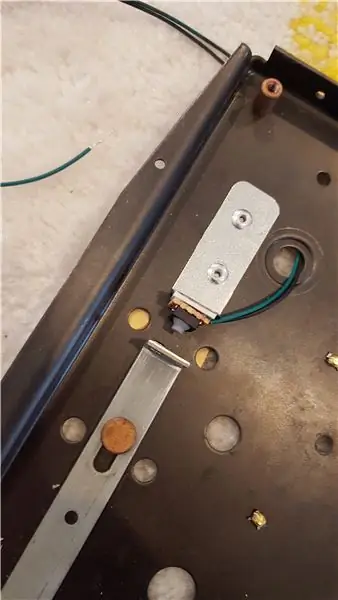
Сэлбэгийн жагсаалт:
Adafruit зөөлөн мэдрэгчтэй товчлуур:
1/8 инчийн зузаантай хуванцар хуудас:
Үлдсэн хэсэг нь төмрийн хаягдал, зарим нь тав
Perf Board
Volumio нь GPIO товчлуурт зориулагдсан залгаастай тул би өөрийн скрипт бичихээс илүү үүнийг ашиглаж байна. (Бүрэн тодруулга, би өөрийн скриптийг бичих гэж оролдсон боловч энэ нь миний бодож байсан шиг сайн ажиллаагүй бөгөөд суулгагдсан залгаас хангалттай сайн байсан.)
Би хутгагч товчлуурууд, ажиллах зайны загварыг гаргаж, дараа нь хуванцар суурь, бэхэлгээ, зөөлөн мэдрэгчтэй товчлуур, зарим самбар, хаягдал төмрийг ашиглан бага зэрэг өрөмдлөг хийв. Мөн бие даан түр зогсоох товч байсан бөгөөд би үүнийг бас ажиллагаатай эсэхийг шалгасан.
Алхам 6: Эцсийн утас ба суурилуулалт

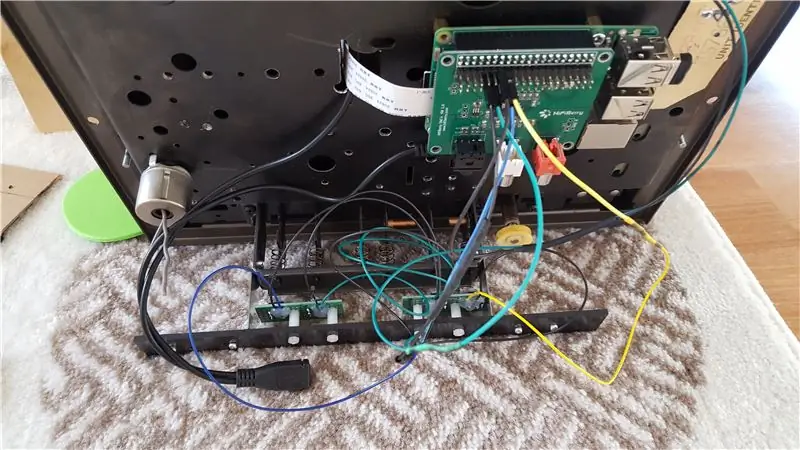
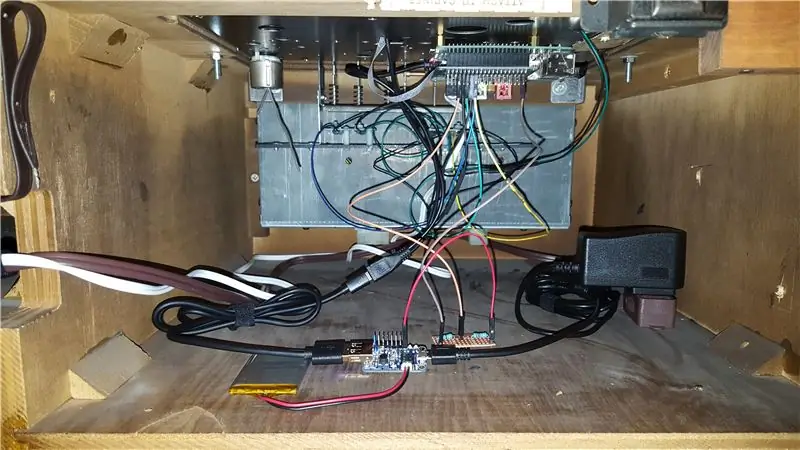
Би энэ бүтээцэд зөвхөн 17, 22, 23, 24, 4 -р зүүг ашигладаг тул GPIO руу холбох нь маш энгийн байсан. Бүх зүйл залгагдсаны дараа би бүх зүйлийг шүүгээнд хийж чадсан.
Надад бас дараагийн төслийн нөөцийн кодонд 18 -р зүү бий (энэ талаар энэ барилгын эцсийн шатанд дэлгэрэнгүй тайлбарласан болно).
Алхам 7: Боллоо




Бүх зүйл бэлэн байгаа тул би үүнийг асааж, туршилтыг хийлээ. Энэ нь сайхан ажилладаг. Товчлуурууд сайхан ажилладаг. Их сайхан сонсогдож байна. Би маш их баяртай байна.
Тэгвэл цаашид яах вэ?…
Алхам 8: Ирээдүйн төлөвлөгөө

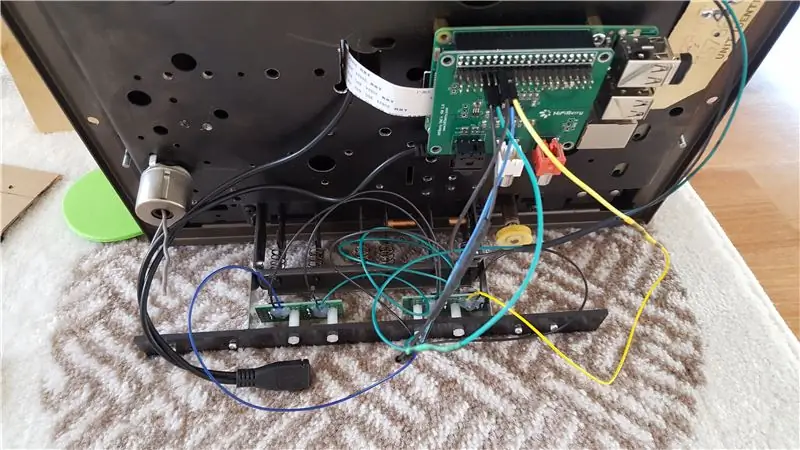
Анхны ороомог нь тоглосон аудионы хэдэн секундыг тоолох тоолууртай байв. Үүнийг дахин функциональ болгохыг хүсч байна. Тиймээс би мотор, хэдэн дугуй, бүс худалдаж авсан бөгөөд үүнийг дараа нь хийх болно.
Сэлбэгийн жагсаалт:
Бага эргэлт 3в мотор:
Эцэст нь би үүнийг төхөөрөмжийн доод хэсэгт холбож, тоонуудыг эргүүлдэг дугуй руу бүс зүүх болно. Тоонуудыг зөв хурдаар хөдөлгөж, секунд тоолохын тулд хийх ёстой цорын ганц бэрхшээл бол математик юм. Гэхдээ би үүнийг ойлгож чадна. Мөн кодыг аль хэдийн хийж бүтээсэн бөгөөд би үүнийг 3v LED ашиглан туршиж үзсэн.
#!/usr/bin/env python
RPi. GPIO -ийг GPIO болгон импортлох импортлох цаг хугацааны импортлох дэд процесс = 18 GPIO.setmode (GPIO. BCM) GPIO.setup (motorpin, GPIO. OUT) байхад True: process = subprocess. Popen ("mpc status | grep -o тоглуулах", stdout = subprocess. PIPE, shell = True) output = process.communicate () [0] if if "playing" if if output: #if output нь "тоглох" гэсэн үгийг агуулсан бол GPIO.output (motorpin, GPIO. HIGH) # мотор өөр: #гаралт бол GPIO.output (мотортой, GPIO. LOW) цаг юм. унтах (0.1)
Зөвлөмж болгож буй:
Хуучин компьютерийн цахилгаан хангамжийг сэргээх: 12 алхам (зурагтай)

Хуучин компьютерийн цахилгаан хангамжийг сэргээх: 1990 -ээд оноос хойш дэлхий ертөнцийг компьютерууд эзэлж байна. Нөхцөл байдал өнөөдрийг хүртэл үргэлжилж байна. Хуучин компьютерууд, 2014 он хүртэл … 2015 он хүртэл ашиглагдахаа больсон, компьютер бүр цахилгаан хангамжтай тул хаягдал хэлбэрээр хаягдсан олон тооны компьютерууд байдаг
Тоглоомын хүү эсвэл ижил төстэй электроникийг сэргээх: 7 алхам (зурагтай)

Game Boy эсвэл ижил төстэй электроникийг сэргээнэ үү: Юуны өмнө миний хичээлийг үзсэнд баярлалаа! Хоёрдугаарт, би YouTube -ийн видеонд маш их цаг зарцуулдаг тул үүнийг бас үзээрэй, энэ бүгдийг тайлбарлаж байна. Видео:
Хуучин гэрийн стерео дээр Mp3 тоглуулахын тулд автомашины стерео ашиглах: 7 алхам

Хуучин гэрийн стерео дээр Mp3 тоглуулахын тулд автомашины стерео ашиглах: Гэрийн стерео дээр mp3 файл тоглуулах Би сүүлийн хорин жилийн хугацаанд 5000 орчим сонгодог рок аялгуу татаж авсан эсвэл хуулж авсан бөгөөд хуучин гэрийн стерео дээр дижитал хөгжмийн файл тоглуулах энгийн арга хэрэгтэй болсон. Надад гэрийн театрын компьютер (HTC) холбогдсон байна
1965 оны Sylvania SC773C стерео консолыг сэргээх: 6 алхам (зурагтай)

1965 оны Sylvania SC773C стерео консолыг сэргээн засварлах нь: Сайн уу ертөнц! Энэ бол хуучин стерео консолыг сэргээх гарын авлага юм! Би Цахилгааны инженерийн оюутан бөгөөд энэ төсөлд дуртай байсан! Би анхны зааварчилгаагаа бичих болно гэж бодож байсан бөгөөд үүнийг өөрөө туршиж үзсэн бүх хүмүүст тусална гэж найдаж байна! Зарим хүмүүс намайг хаанаас авсныг асууж магадгүй юм
Гитарын чанга яригчийн кабинетийг TOLEX -ээр бүрхэх: 18 алхам (зурагтай)

Гитарын чанга яригчийн кабинетийг TOLEX -ээр бүрхэх: TOLEX ашиглан гитарын чанга яригчийн шүүгээг хэрхэн хэмжих, хайчлах, хаах вэ?
